Innehållsförteckning
Du kan uppgradera till Windows 11 gratis för att uppleva operativsystemets nya användargränssnitt, tillförlitlighet, stabilitet och säkerhet. Men du kommer oundvikligen att stöta på några problem när du använder det nya systemet, som att din Windows 11-dator inte kan starta ordentligt, Windows 11 kraschar och laddas långsamt, den här datorn kan inte köra Windows 11 eller till och med svart skärm på Windows 11 .
Om du stöter på något av dessa problem, oroa dig inte, här är rätt plats du har hamnat på. I den här guiden får du lära dig flera effektiva metoder för att reparera Windows 11. Den här handledningen har visat hur du kan reparera Windows 11 och få din dator att fungera normalt.
| Användbara lösningar | Steg-för-steg felsökning |
|---|---|
| Fix 1. Använd Windows Startup | Windows Startup Repair kan fixa problem som Windows 11 OS möter vid uppstart... Fullständiga steg |
| Fix 2. Kör SFC för att reparera systemfiler | Du kan utföra en SFC-skanning för att kontrollera om det finns skadade filer och reparera dem... Fullständiga steg |
| Fix 3. Använd DISM för att fixa systemfiler | Använd Deployment Imaging and Servicing Management för att reparera avbildningen... Fullständiga steg |
| Fix 4. Kör Windows Repair Services | Windows reparationstjänster är lämpliga för att lösa alla systemfel som systemfel, BSOD... Fullständiga steg |
| Fix 5. Utför systemåterställning | Med Windows Restore kan du återställa Windows till det tillstånd att det fungerade utan problem... Fullständiga steg |
| Fix 6. Återställ din dator | Det sista sättet att reparera Windows 11 är att återställa din dator och installera om Windows... Fullständiga steg |
Första sak att göra innan Windows 11-reparation: Återställ och säkerhetskopiera filer
Reparation av Windows 11 kan orsaka viss dataförlust. Det finns inga garantier. Därför rekommenderar vi starkt att du återställer och säkerhetskopierar data före korrigeringar. Du kan använda EaseUS Data Recovery Wizard för att återställa foton, videor, dokument, e-postmeddelanden eller andra 1000+ filtyper i komplexa orsaker för dataförlust.
Om din Windows 11 inte startar kan du fortfarande använda EaseUS Data Recovery Wizard Pro med startbara media för att återställa data från en död hårddisk och otillgänglig Windows-dator.
Step 1. Skapa en startbar disk
Förbered en tom USB. Om du har viktiga data på den, kopiera data till en annan enhet. När du skapar en startbar disk kommer data på USB att raderas. EaseUS Data Recovery Wizard WinPE Edition hjälper dig att skapa en startbar disk.
Anslut USB-enheten till datorn, starta EaseUS Data Recovery Wizard WinPE Edition. Välj USB-enheten och klicka på "Skapa" för att skapa en startbar disk.
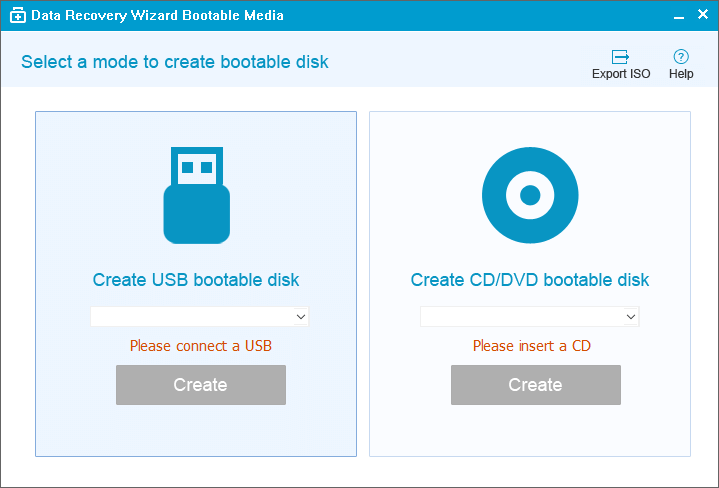
Steg 2. Starta från den startbara USB-enheten
Anslut den startbara disken till en PC som inte startar och ändra datorns startsekvens i BIOS. För de flesta användare fungerar det bra när de startar om sin dator och trycker på F2 samtidigt för att komma in i BIOS.
Ställ in att starta datorn från "Flyttbara enheter" (startbar USB-disk) eller "CD-ROM-enhet" (startbar CD/DVD) bortom hårddisken. Tryck på "F10" för att spara och avsluta.
Steg 3. Återställ data från en hårddisk som inte startar
När du startar från USB kan du köra EaseUS Data Recovery Wizard från den startbara WinPE-skivan. Välj den enhet du vill skanna för att hitta alla dina förlorade filer.
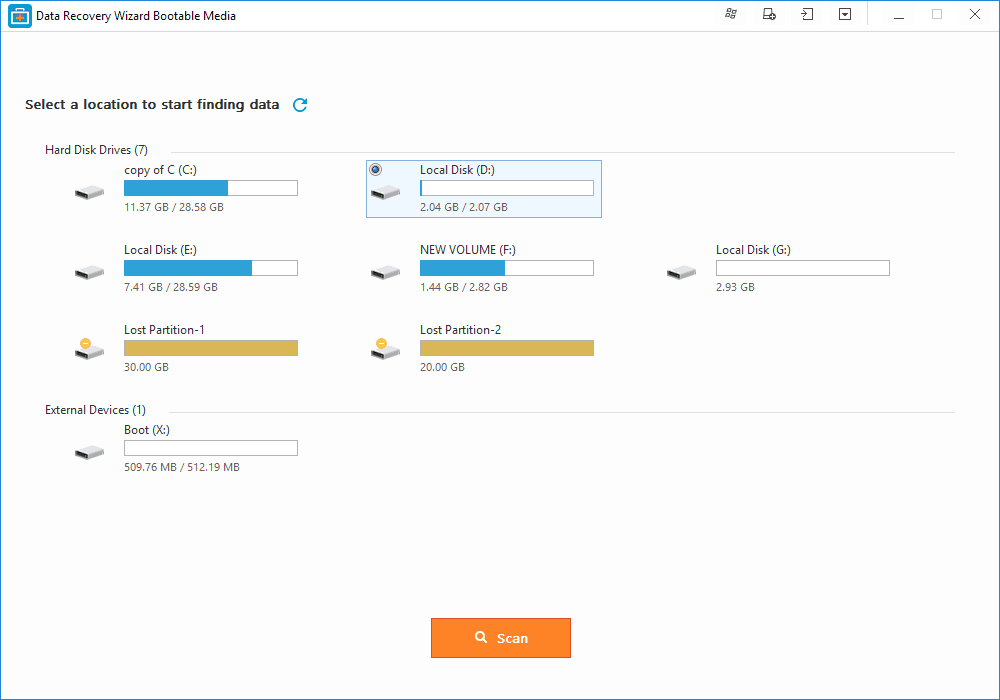
Klicka på "Skanna" för att starta skanningsprocessen.
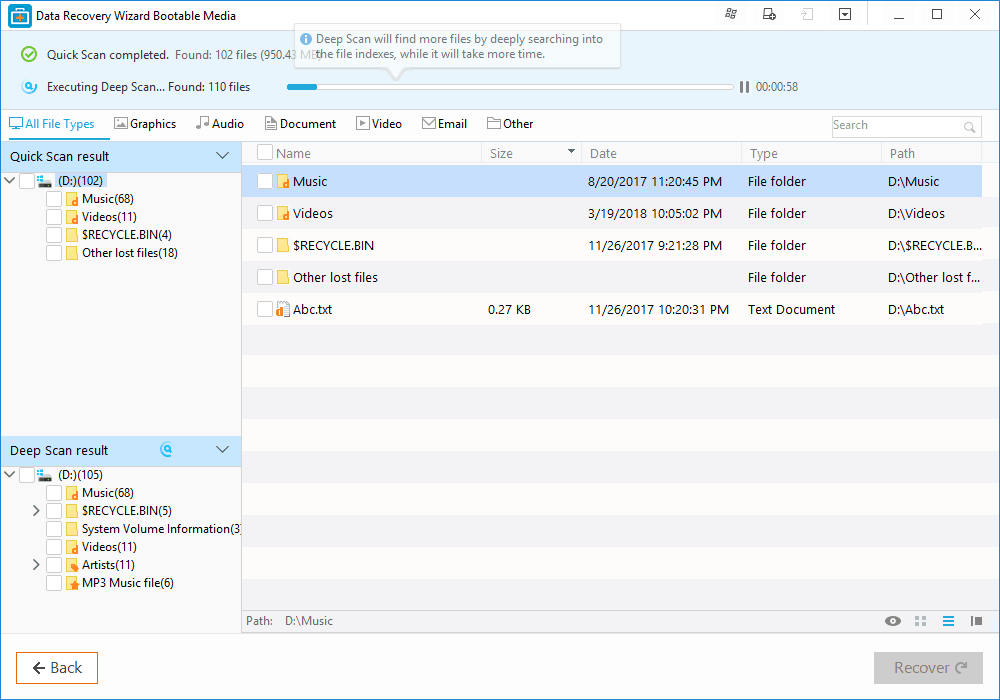
Återställ data från datorn eller bärbara datorn. När skanningen är klar kan du förhandsgranska alla återställningsbara filer, välja de riktade filerna och klicka på knappen "Återställ" för att återställa dina filer. Det är bättre att spara all återställd data på en annan plats för att undvika att data skrivs över.
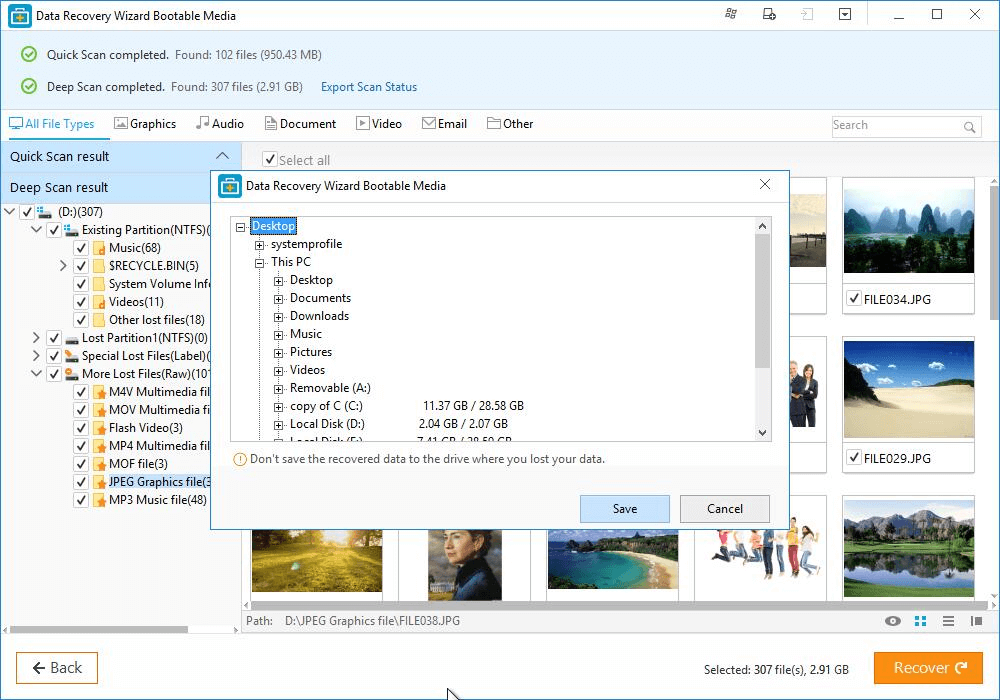
Efter att ha använt filåterställningsverktyget för att få tillbaka data, ta lösningarna nedan för att fixa Windows 11 säkert. Du kan börja från toppen av listan tills du hittar din Windows 11-dator eller bärbara dator som fungerar korrekt.
Fix 1. Använd Startup Repair för att reparera Windows 11
När din Windows 11 blir knäpp, är den allra första metoden att använda Windows Automatic Repair-verktyget som kan fixa systemets startproblem. Följ stegen nedan för att köra Windows Startup-reparation.
Steg 1. Sätt i Windows 11 installationsskiva eller USB till din PC.
Steg 2. Starta om din dator och starta om från disken eller USB.
Steg 3. När skärmen Windows Installera nu visas klickar du på "Reparera din dator".

Steg 4. Gå till skärmen "Välj ett alternativ", klicka på alternativet "Felsökning". Gå sedan till fönstret Avancerade alternativ.
Steg 5. Välj "Startreparation". Efter att ha gjort det kommer Windows Startup Repair att börja diagnostisera din dator. När processen är klar kan startproblemet med Windows 11 vara fixat.
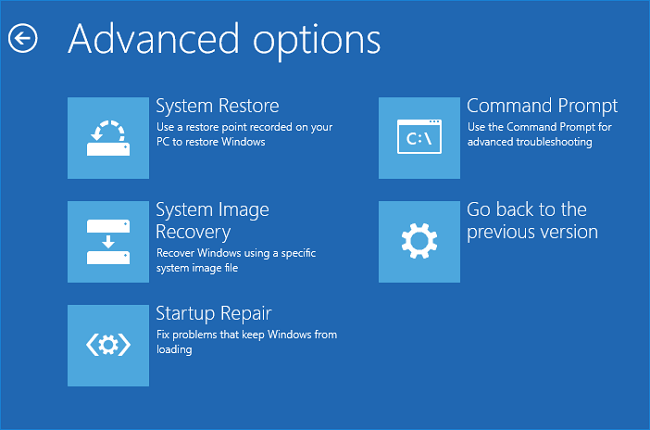
Fix 2. Kör SFC Scan Fix System Problem
Om vissa systemfiler är skadade kommer Windows 11 att fungera felaktigt och sluta fungera. Använd verktygen (System File Checker) och DISM (Deployment Image Servicing and Management) för att skanna Windows och reparera systemfiler.
Steg för att köra SFC-skanning:
Steg 1. Tryck på Windows + X-tangenterna och välj Kommandotolken ((Admin) från listan.
Steg 2. I kommandotolksfönstret skriver du kommandot: sfc/scannow och trycker på "enter".
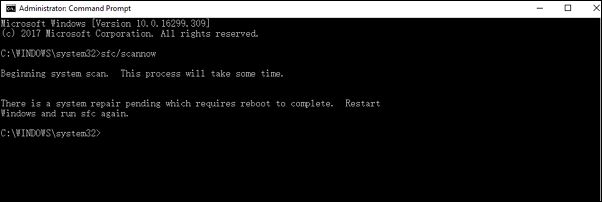
Om SFC skannar och verifierar att den skyddade filen har skadats eller ändrats, kommer den att reparera och ersätta den med rätt kopia. SFC kan till och med försöka reparera filcachen om den visar sig vara ändrad eller skadad.
Fix 3. Kör DISM Scan för att reparera Windows 11-systemfilen
Om SFC inte fungerar, prova istället DISM, som är mycket kraftfullare och mer kapabel. Beroende på hur många filer som finns på din dator kan detta ta lite tid. När den här processen är klar startar du om din dator så kan Windows 11 fungera korrekt.
Steg 1. Klicka på sökknappen och leta efter "Kommandotolk".
Steg 2. Högerklicka på ikonen och välj "Kör som administratör".
Steg 3. Skriv kommandot i kommandotolken: DISM /Online /Cleanup-Image /RestoreHealth och tryck på "enter". Nu måste du vänta i cirka 2-5 minuter för att programmet ska fixa skadade systemfiler.
Fix 4. Använd Windows Reparationstjänster för att reparera Windows 11
Om du försöker hårt men problemet kvarstår, oroa dig inte. EaseUS Windows reparationstjänster är specialiserade på att lösa alla Windows-problem. Det tekniska teamet kan hjälpa dig att lösa eventuella systemfel, inklusive systemfel, BSOD, omstartbara enheter och så vidare.
EaseUS Windows Recovery Services
Klicka här för att kontakta våra experter för en kostnadsfri utvärdering
Rådgör med EaseUS-experter för dataåterställning för en-till-en manuell återställningstjänst. Vi kan erbjuda följande tjänster efter GRATIS diagnos:
- Fixa Windows-startproblem, inklusive BSOD
- Åtgärda Windows-fel och konfigurera Windows-miljön
- Återställ systemet när det inte startar
- Optimera Windows-datorn så att den går snabbt
Fix 5. Fixa Windows 11 genom systemåterställning
Ett annat sätt att reparera Windows 11 är att utföra Windows Systemåterställning. Med Windows Systemåterställning kan du återställa Windows till normal arbetsstatus. Du måste dock skapa en återställningspunkt i förväg. Om du inte skapade en återställningspunkt tidigare kommer den här metoden inte att fungera för dig och du kan gå vidare till nästa metod.
Steg 1. Starta om din Windows 11-dator. Medan datorn fortfarande startar, tryck på F11 för att gå till Advanced Startup och klicka sedan på "Felsökning".
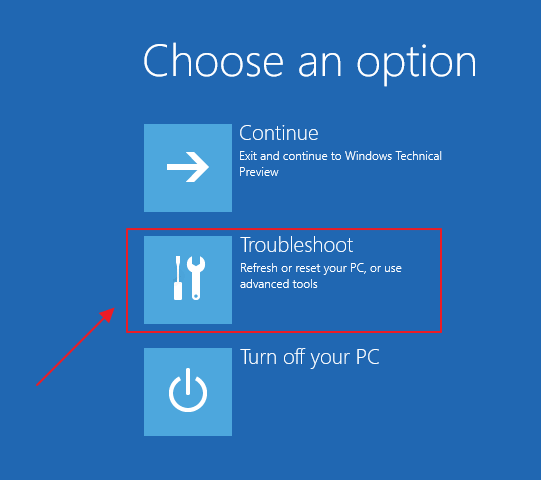
Steg 2. Välj Avancerade alternativ och välj sedan "Systemåterställning". Sedan kommer din dator att starta om.
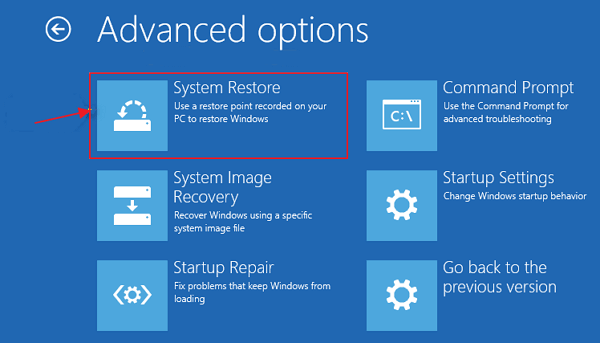
Steg 3. Välj ditt konto och ange lösenordet. Klicka sedan på "Fortsätt" till nästa steg.
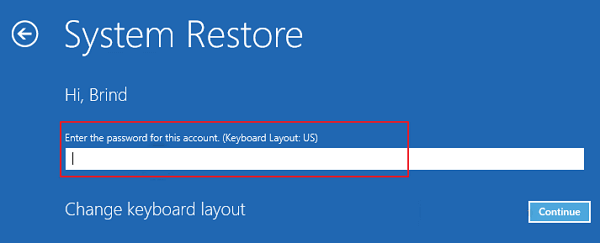
Steg 4. I fönstret Systemåterställning väljer du en återställningspunkt som du vill återgå till.
Du kan välja San för berörda program, och du kan kontrollera vilka program som kommer att läggas till ditt system eller vilka program som kommer att tas bort.
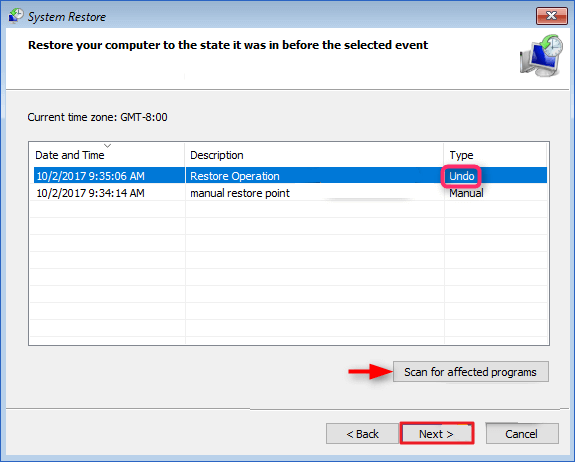
Steg 5. Klicka på nästa och följ instruktionerna på skärmen för att återställa ditt Windows.
Fix 6. Återställ din Windows 11-dator
Det sista sättet att reparera Windows 11 är genom att återställa din dator. När din dator inte fungerar bra, kommer återställning vara till hjälp. Genom att återställa datorn kan du välja att behålla dina personliga filer eller ta bort dem och sedan installera om Windows. Om du väljer att ta bort all data på din PC, se till att du har gjort en säkerhetskopia innan du återställer.
Steg 1. Klicka på "Start"-knappen. Klicka på "Inställningar" > "Uppdatering och säkerhet" > "Återställning".
Steg 2. Under "Återställ den här datorn", välj "Kom igång".
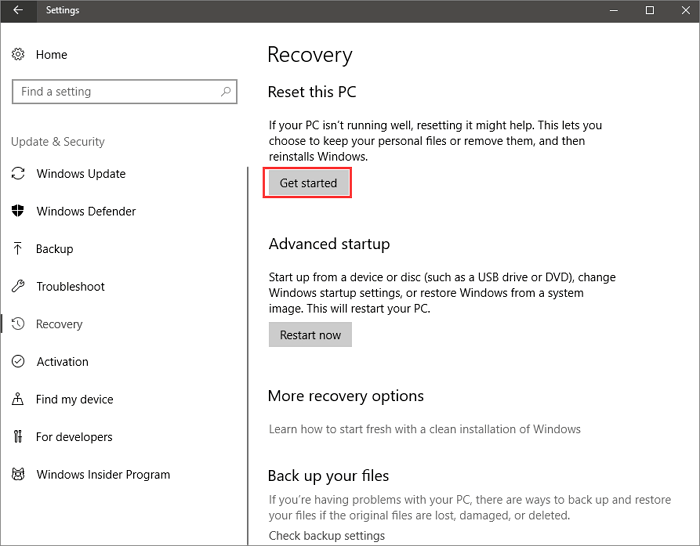
Steg 3. Klicka på ett alternativ för "Behåll mina filer" eller "Ta bort allt". Båda sätten tar bort appar och inställningar.
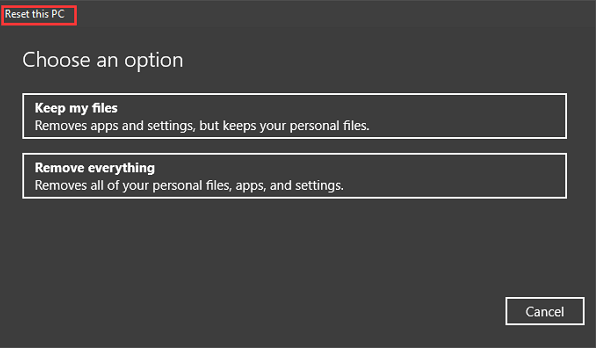
Steg 4. När du väl har valt ett alternativ dyker ett fönster upp som säger att dina appar kommer att tas bort. Klicka sedan på "Nästa" för att gå vidare.
Steg 5. När du är redo att återställa den här PC-skärmen klickar du på knappen "Återställ" för att installera om Windows 11.
Slutord
Här är några beprövade metoder som hjälper dig att reparera Windows 11. Oavsett vilken lösning du tar för att lösa problemet, kom ihåg att återställa och säkerhetskopiera dina filer i förväg med programvara för dataåterställning.
För att fixa Windows 11 kan du använda Windows Startup Repair-verktyget, köra SFC och DISM-skanning, utföra en systemåterställning och återställa din dator. Följ steg-för-steg-guiderna ovan för att lösa problemet.
Was This Page Helpful?
Relaterade Artiklar
-
Gratis nedladdning | Återställ filer med Windows Återställ programvara
![author icon]() /2022/09/21
/2022/09/21 -
Gratis återställ programvara för Windows 10/11
![author icon]() /2022/09/21
/2022/09/21 -
Topp 10 bästa programvara för hårddiskåterställning för Windows och Mac
![author icon]() /2022/09/21
/2022/09/21 -
3 sätt | Hur man återställer raderade bilder från bärbar dator Windows 11/10
![author icon]() /2022/09/21
/2022/09/21
